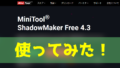またまたまた古い時期の更新になってしまいました(´・ω・`)
またまたまた古い時期の更新になってしまいました(´・ω・`)購入したときにブログに書こう! と思って写真だけ撮っておいたんですよねー
なので今更ですが、特に買いたいと思っていなかったにもかかわらず買ってしまった経緯とか、購入した端末とかについて書いていきますねー!
GWに実家に帰省
ここのところ両親のところに帰省していなかったので帰省してきました!※ 年末にGWのお話w
2023年のGWはガッツリ有給をとり10連休にしました。
多分、今の会社に入ってガッツリ取得したのは初めてかもw
帰省のタイミングで免許の更新をしないといけなかったので、帰る途中に免許の更新もしつつ。
ちゃんとゴールドです、、、月に1回くらいしか運転しないのですが(´・ω・`)
免許更新した足で連休初日から実家に帰り、約一週間程度滞在していました。
一週間のうち3日間だけ家族も私の実家に来ることに。
私一人のときは私一人の場合何かをするわけではないんですが、いつの間にかパソコンサポートをするみたいな感じになりますw
そこで親が使っているノートPCを見てみると…液晶と液晶カバーが割れてる(´・ω・`)
&
ヒンジからケーブルが見え隠れしてる…
…写真取っておけばよかった
流石にこれはもう限界だろうと思い買い替えたほうがいい!と思って伝えましたが、なぜか買い替える気がない様子w
でもいつ壊れてもおかしくないのでなんとか説得して買うことにしました。
ただ、予算はないとのこと。
予算がないとはいえ、高齢で年金ももらっていて私よりも給料がいいので予算がないわけがないw
といいつつも、2万あれば買える! といって中古のパソコンを買いに行くことにしました。
どんなPCにしようか
親が利用しているPCは富士通製のPCです。もう15年くらい使っているはず…
ノートPCですが、基本的に動かさずに利用するので3kgくらいと重量的に重たいPCです(´・ω・`)
CPUは第2世代のものです。
(ちなみに結構いいお値段のものを買っていて、Corei7のものでした)
一応どんなPCがいいか聞いてみると、
- 重くてもいい (重量的な意味でも動作的な意味でも)
- 壊れなければいい
- 今のファイルがそのまま使えればいい
- 中古なら本体を見たい
中古PCを親が買うのが初めてだったこと、私が普段いないことからデータの移行だったり初期設定を連休中にやってしまうという魂胆です。
ネットで買っちゃえばいいと個人的には思ったのですが、本体見たいということだったのでちょっと遠出することにしました。
というわけで大須に行くことにしました!
(初大須!)
4店舗くらい回った
ちょっと早く着いてしまいまだ店舗が空いてなかったので少しブラブラしながら店舗空くの待ちました。対面での購入は初めてなのでちょっとドキドキ。
最終的に購入はしたのですが、どこのお店か忘れました(´・ω・`) 色々見たのですが、、、親が結構見た目と価格重視ということがわかりましたw
ショップあいだを行ったり来たりして決めました。
どこのショップもあるCPU世代を境にガッツリ価格が違うようなので気になって聞いてみると、第7世代CPUはWindows11非対応なので安く、第8世代以降のCPUはWindows11対応で長く使えるので高いという説明を受けました。
私が親に言っていた2万円以下で購入できると言っていたのはまさにこの第7世代のCPUが搭載されたものでした…(´・ω・`)
…ちゃんと調べていなくて知らんかった。。。
第8世代CPUとなるとどうしても3万超えるものしかなく…
今後使っていくにあたりWindows11入れることできないと長く使っていくことが難しいのでWindows11対応を選ぶことにしました。
なので完全に予算オーバーに(´・ω・`)
そんなときあるお店で、私が個人的に気になっていた機種を見つけました。 それはIBM ThinkPadのx1 Carbonです。
ThinkPad のノートPCのフラグシップモデル!!!
私自身、欲しい!! っていうわけじゃなく、安かったら欲しいなぁと思っていた機種でした。
条件として、ディスプレイの解像度がフルハイビジョンであることと重さが1kg前後であること。
少し前に購入したThinkPad E15はスペックも良く普段遣いに便利なのですが、重量が1.7kgと片手で持つには少し重いんですよね。

2020年に購入したノートPCにメモリ増設したよ!
久々に最新のことを書いていこうかなと思います!ここのところ去年の話ばかりだったので…(´・ω・`)ただ、まだ去年の話が残っているのでそれはそれでまた後日公開しますけども。。というわけで今回は 2020年に購入したノートPCにメモリを増設 し...
そんなときお店で x1 Carbon (少し前から気になってた)の第6世代を発見!
価格は…34,800円。
気になっていたので結構調べていたのですが、どのお店を見ても4万円台なのでめちゃくちゃ安いな…と思い店員さんに聞いてみました。
するとディスプレイに部分的にホワイトスポットがあること、状態があまり良くないことから安くしているとのことで、故障などはないとのことでした。
悩むこと数秒… 買うことにしました(即決w)
そのディスプレイは後で写真に載せますね!
親のPCを買いに来たのに自分のPCを買ってしまうというw
と、そのお店で親用のPCも買おうかなと思い物色すると一つ見つけました。
同じ端末が2つあり、38,000円のものと、33,000円のもの。
スペックは同じでしたが、見た目上の汚れで価格が違うようでした。
最終的に選んでもらったところ……高い方を選んでいましたw
私の親は…見た目が重要なんだなとw
そこで店員さんに相談。

私
「2台買うから安くならないですかね…?」

店員さん
「お待ち下さい」
-数分後-

店員さん
「同時購入なら、x1 carbon を 33,000円にします」
即決めましたw
なので結果的に、親のPC=38,000円、私のPC=33,000円で購入することにしました!
一旦私のカードで購入。
購入したPC
親が購入したPCは2kg(電池とか入れるとそれ以上)+私のPC約1kgをハンドキャリーで持って帰ったので腕がパンパンになりました。帰宅して早速開封。親のPCについてはバックアップと初期設定をすませて使うことができるようにしたのと、Windows11にアップグレード、さらに遠隔サポートできるようにしました。
ちなみに購入してから約半年、親からPCについて連絡がないのでバッチリ使えているようです!
新品のものを購入するより、今の年齢だと中古でいいかなという判断でしたが今のところ正解のようです。もし故障したら、私のE15をあげて自分用に新しいのを買おうかなとw
(そんなことがないといいんですけども…)
と、親のPCはここまでで、ここからは自分用に購入したPCについて書いていきますねー!
購入した X1 Carbon Gen6
というわけで購入したX1 Carbonについて書いていきますねー!公式サイトを見ると、2018年発売みたいですね。
ThinkPad X1 Carbon (2018 モデル) | レノボ・ ジャパン
X1 Carbonは14型の液晶搭載した超軽量のプロフェッショナルのためのプレミアム・モバイルノートです。実績のある耐久性はそのままに、エレガントな美しさとシームレスな応答性を兼ね備えたこのモデルは、ビジネスの生産性を高めることができます。
写真は結構ホコリがすごい状態で写っていますが、今はめっちゃきれいにしていますw
自分の部屋だとここまでホコリない&ホコリがついていたら以前購入したメガネ拭きとかで拭き取っちゃいますし。。

百均以外のマイクロファイバーのメガネ拭き買ってみたよー!
いつのころからかマイクロファイバーという言葉を聞き始めました。私が子供の頃は多分なかったもので、いつの間にか家庭に普及していました。多分メガネ拭きは昔から存在していたと思うのですが、昔はマイクロファイバーという名前だったんですかね(´・ω・...
実家に帰っているということで手持ちになくホコリまみれでもいっかみたいな感じで写真とりましたw
というわけでちょっとずつ載せていきますね。
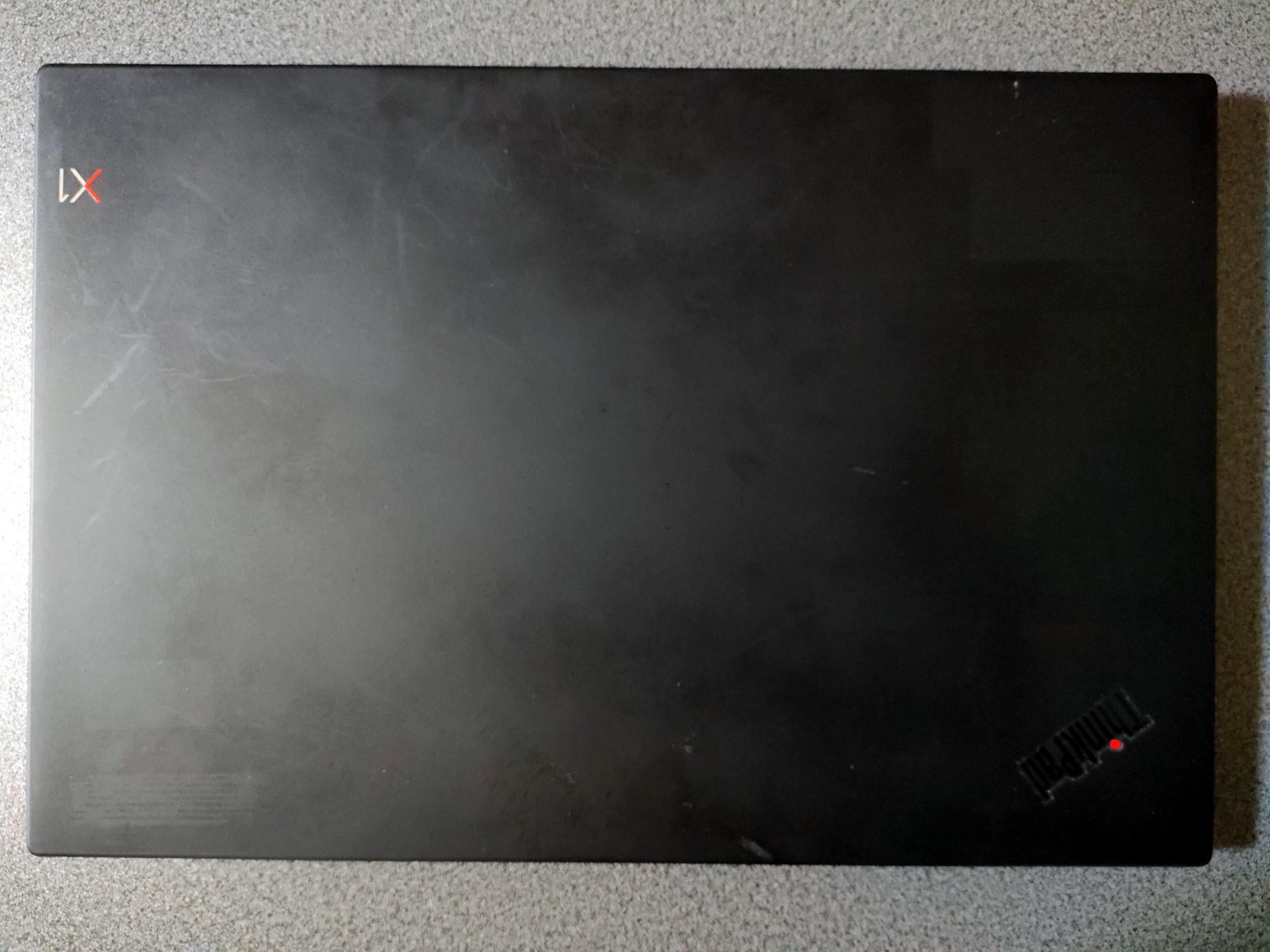
これが購入したPCです!
見た目汚く見えるのですが、x1Carbonはプラスチックプラスチックしてなくブラックマットな質感で少しざらついています。
なので、角度や光によって傷とか汚れとか目立ちますが実際の見た目は写真ほど目立たないです。
シール跡右上と左下に残っているので多分企業で使われていた端末っぽいですよねw
これも写真だと目立つのですが、実際はそこまで目立たないんですよね。

写真のインターフェース。
- USB3.1 Type-C(Thunderbolt3)* 2
- イーサネット拡張コネクター2
- USB 3.0
- HDMI
それぞれのポートへの不具合はなかったです。
…買うときに不具合はないと聞いていたので使えるのは当たり前ですがw

X1。かっこいい。フラグシップモデルだからこそかっこよく見えるんでしょうねw
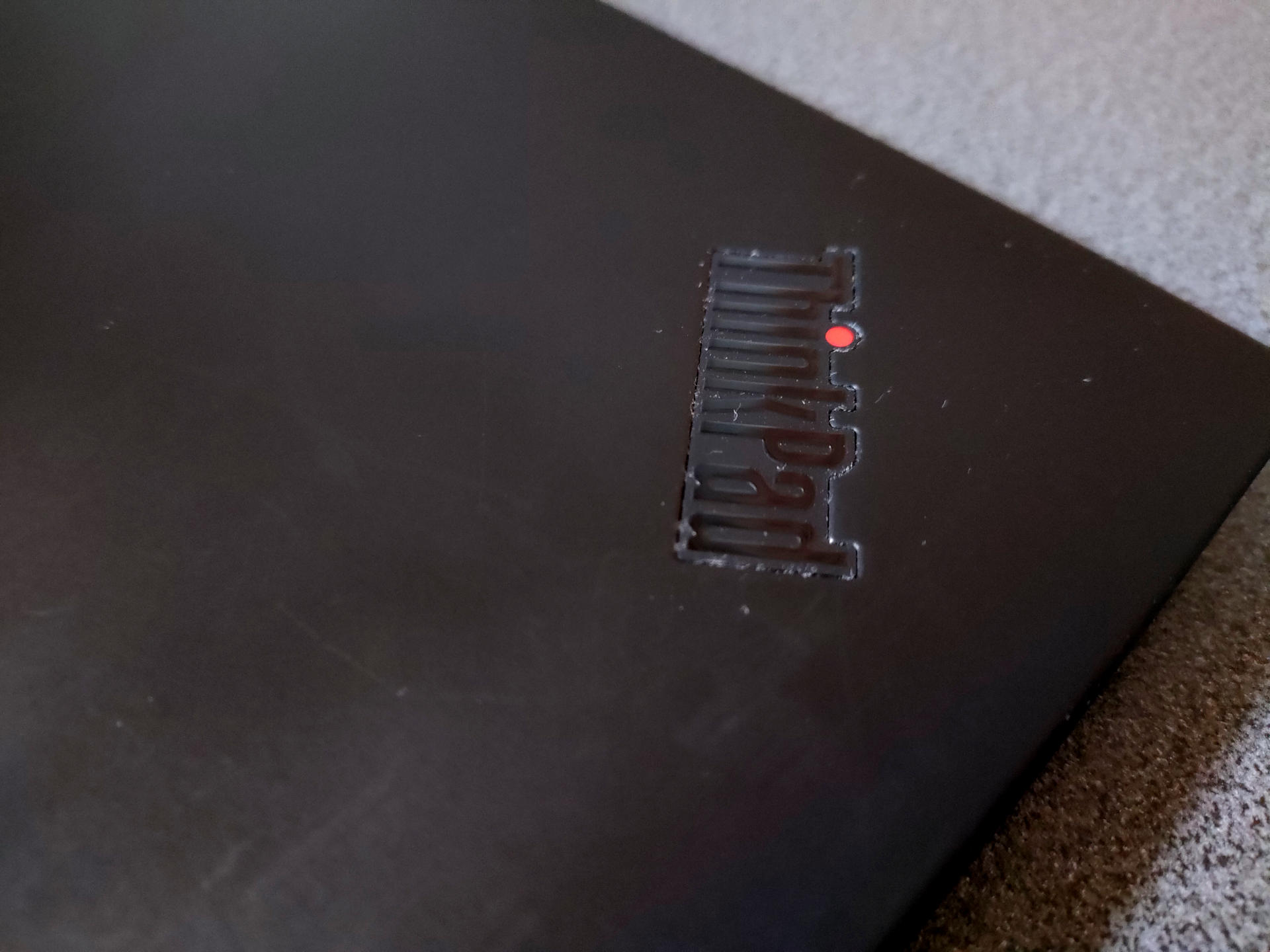
これはThinkPadシリーズすべてにされている刻印。
ちょっと埃だらけですが、、、今はめちゃくちゃキレイに拭き取っていますw
ちなみに赤いところはちゃんと光りますよー!

裏面。足ゴム汚いですが今は拭き取っってます。
で、このゴム足自体の劣化ですが、前側(写真では下側)は少し劣化していました。
ツルツルしちゃいますが、PCスタンドとか使えば問題なさそう
下で書いたときのPCスタンドにピッタリです。

2021年末散財祭り…PCスタンド(INOVA)買ったよ!
今回も 散財祭り です。2021年の話なので早く散財祭りのブログネタを終わらせたいと思う反面、他にネタのストックが無いので無くなったら無くなったで困るという微妙な心境wとりあえず、今回も購入したものについて書いていきますね!今回は PCスタ...

これは反対側のインターフェース。暗くて、埃が乗ってますが(傷じゃないです)
- USB3.0(Powered USB)
- セキュリティー・キーホール

ここからかなり放熱処理される感じです。普段CPUの温度をウォッチしていますが、たまに80度~90度になります。
その時は結構熱くなりますが、普段手を置かない箇所なので計算されてるなーと感じました。

ここはタッチパッド。
かなり使われた感じですねw
どれだけ拭き取ってもこの使用感は消せませんでした(´・ω・`)
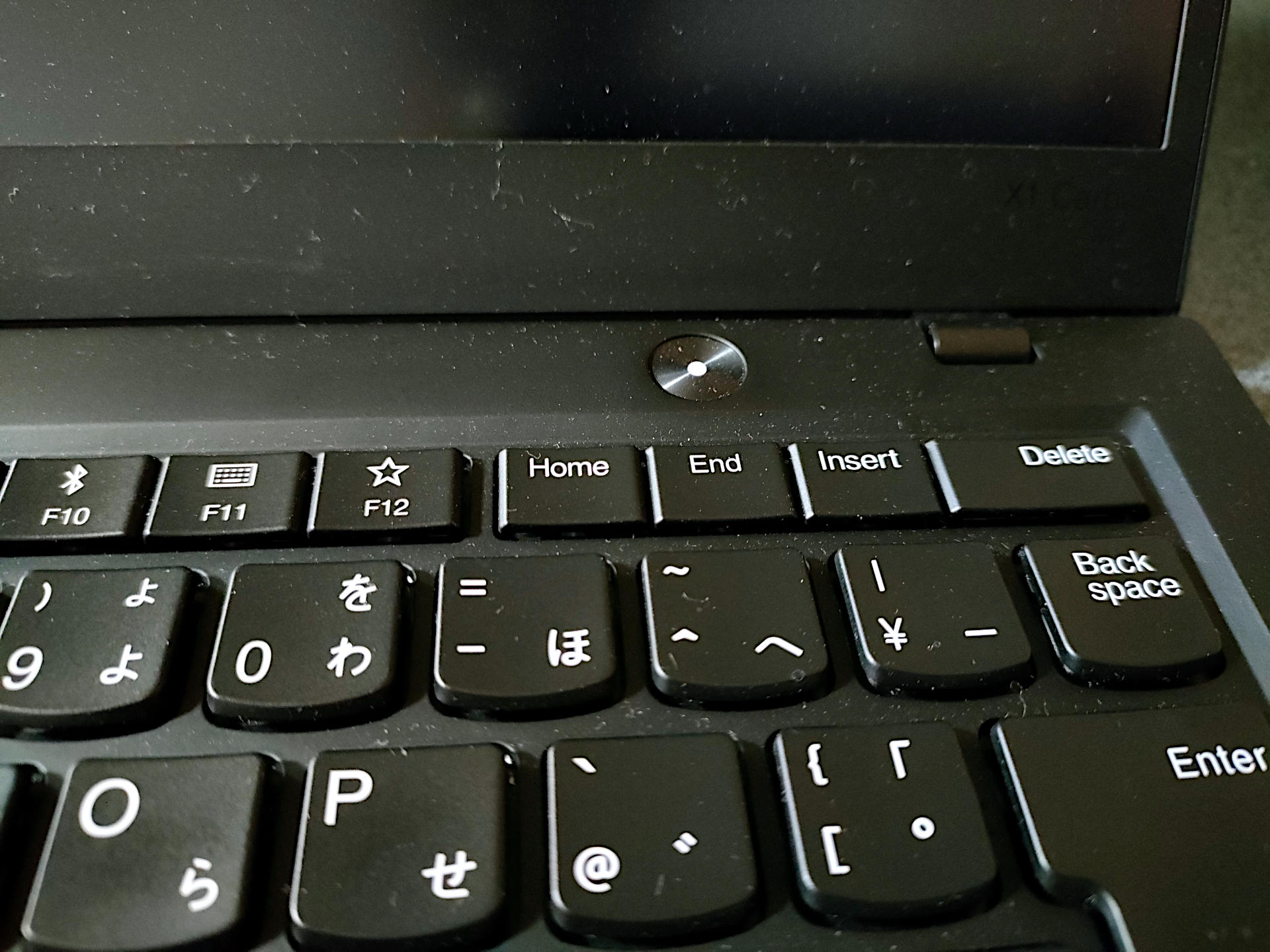
こちらは電源ボタン。さっきのタッチパッド付近に指紋認証がついていますが私は使っていません。
なんとなく電源ボタンに指紋認証あるのかなと思ったのですがそうではないんですね。
次に相場より安かった一番の理由、ディスプレイの白いもやがこちらです。
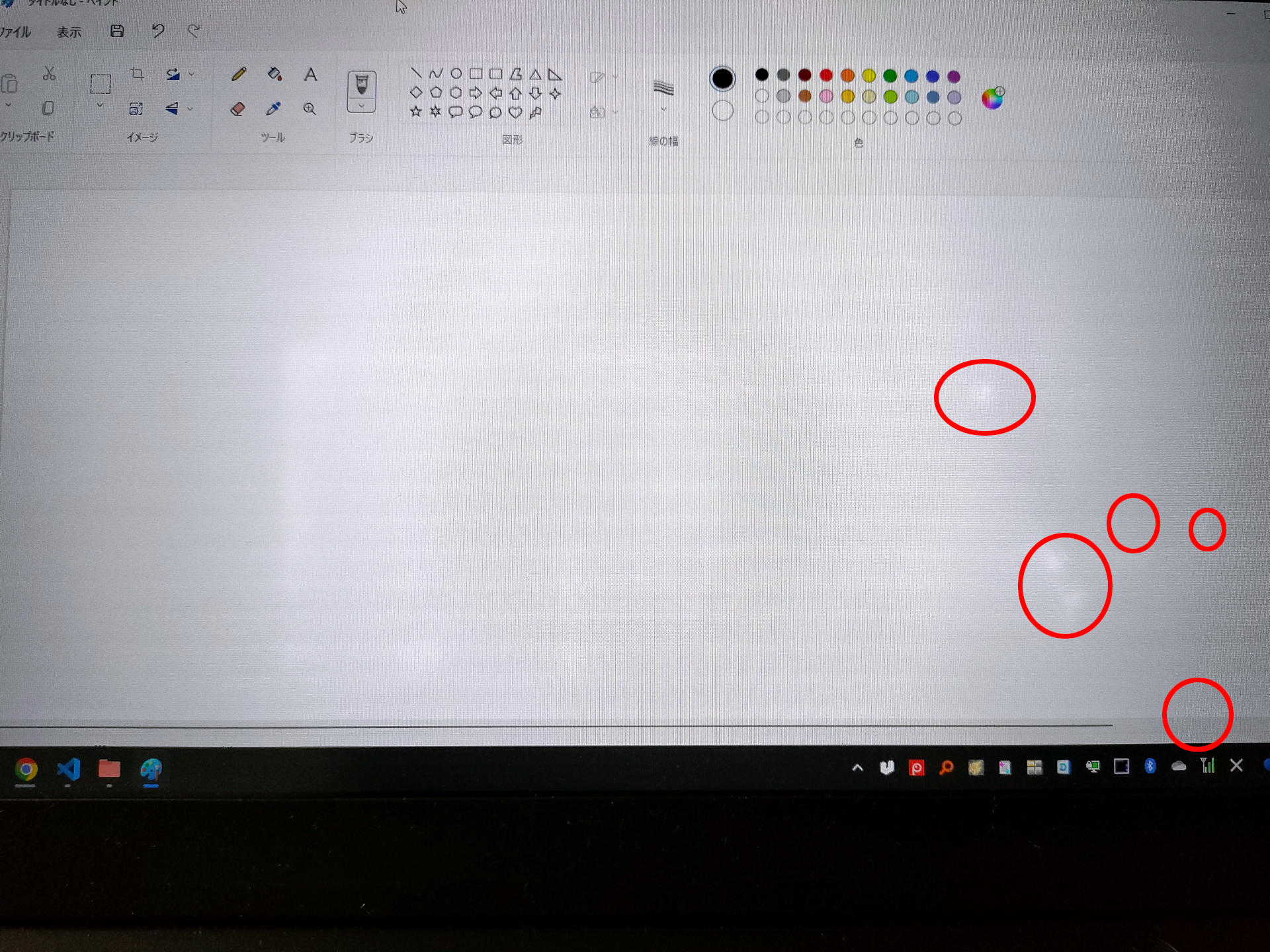
背景を白くすると白いもやが何箇所かに見えます。
これ背景が白以外だと、凝視しても見えず白背景のときだけ発生します。
後で調べてわかったのですがどうもディスプレイが圧迫されるとこういった形でむらができるみたいです。
特に薄型ノートPCなど圧がかかりやすいのでこういった現象が発生しやすいらしいです。
これを見たとき、相場より数千円安いことと天秤にかけて頭フル回転w
最終的に購入に踏み切りました。
理由として、壁紙は白使わなければ全く問題ないこと、またPCの設定や使うアプリの設定として普段からダークモードを使っており白背景で使う機会が少ないんですよね。
仕事用のPCだとどうしても表計算ソフトとかプレゼンソフトとかで白背景で使うアプリが多いのですが、自宅だとそもそも業務で使うようなソフト使わないですし、エクスプローラも過去に紹介したas/rで背景黒くしてますし、白背景で使うことがないんですよねー。
ちなみにas/r はファイラです。過去に紹介していますが、かなり使いやすいのでおすすめですよー!

【SEが使う便利ツール】【AS/R】やっと自分にあったファイラーを見つけた! これ慣れればめっちゃ早く操作できる!!
普段からパソコン作業において 自動化 や 省力化 をしようと努力しています。極力自分の仕事を早く終わらせたいからっていうのと、ミスが減るからです。私の会社では基本的に自由にツールを入れることができます。最近、派遣に出されたことでもうこういっ...
白背景のみで目視できる状態で、実際の動作と関係あなければ目立たないからいっか!
という判断になりました。
ただ、持ち運ぶときは圧力かけないように注意しないと、悪化する可能性があるので注意が必要ですね。
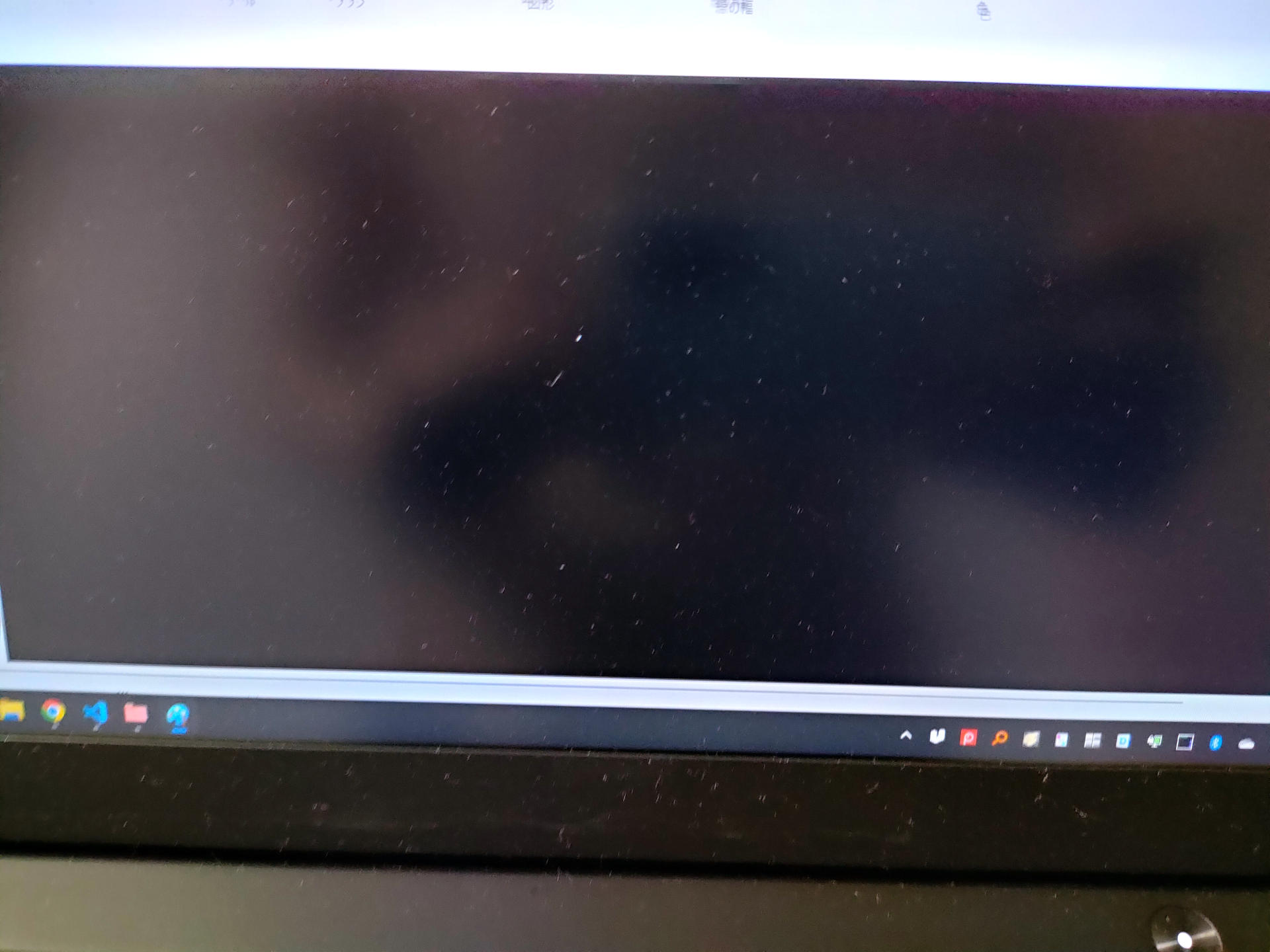
こんな感じで背景黒くすると全くわからないです。
次に見た目以外のところをちょっと見ていきますね。
とりあえず…バックアップ必須っぽい………
まず電源入れて自分が使いやすい設定にしていきます。基本的に普段利用するためのPCとして利用していこうと思っているので、使い慣れたツールを入れていきます。
私が愛用しているツールは時々書いているので参考にしてみてくださいねー。
ある程度使いやすい環境整ったので次は親のPCですw
…自分のだけでなく、親のPCのデータ移行や設定などをしていきます。
とはいえ親のPCデータは基本的にあまりないのでgoogleアカウントの設定、ネット接続の設定、メーラーの設定等ですね。
データは外付けHDDですし。
さて話を戻して自分のPCを確認していきます。
まずは、、、というか見たいのはただ一つだけ。
それは、SSDの利用時間と書き込み頻度。
一般的にHDDよりもSSDのほうが寿命が長いとされています。
ただ、SSDの場合は、書き込み回数というか書き込み総容量が増えていくと寿命が近づいてきます。
壊れるときは一気にというか一瞬で壊れる仕組みです。
ちゃんと詳しく見ることはできないのですがある程度判断したいと言う感じですね。
そして使うツールはCrystalDiskInfoです。

CrystalDiskInfo - Crystal Dew World [ja]
CrystalDiskInfo について 一部の USB 接続や Intel RAID、NVMe に対応し、デ
早速ダウンロードして起動してみます。
購入時の結果はこちら。
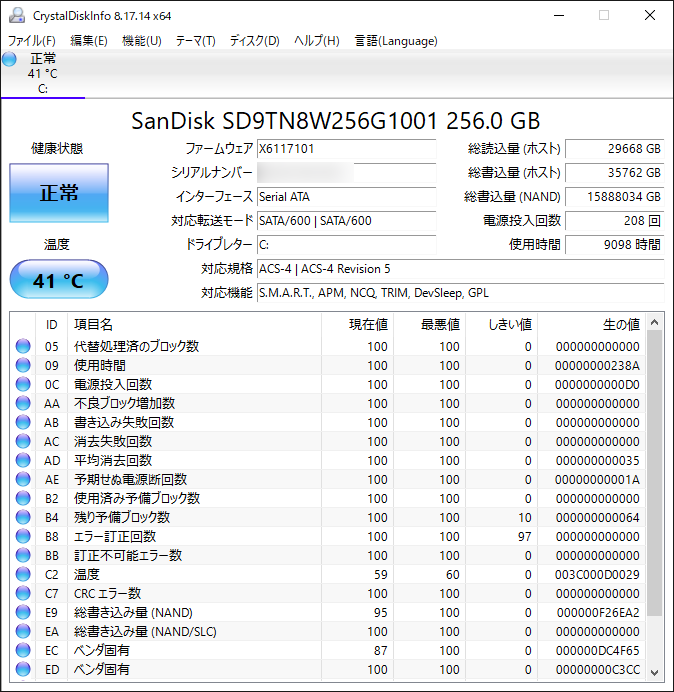
めっちゃ書き込みおおいーーーーーー(´・ω・`)
総書き込み量(NAND)が見たことない単位だ…w
10P(ペタ…?)
総書込量(ホスト)と総書込量(NAND)の違いがわかっていないです。ホストだったらまずかったのかなぁ。
実は気にしなくてもいい数値かもしれないです。
参考:https://www.arcbrain.jp/support/NVM_Express/Prohibited_acts/
めちゃくちゃ酷使されてるじゃん……
これは早めに対策しないとまずそうだなぁという印象。
起動回数を考えると、1度起動してからは放置して処理させるような使い方をしていたのかなと考えると、何か耐久系の検証などしていたんですかね。
でも、マウスパッドのテカリ考えると結構ちょこちょこ触りながらゴリゴリ処理回してた感じw
キーボードはめちゃんこきれいってこと考えるとやっぱり普段使う用ではなく耐久系だなw
という裏側が見れて面白い!
が!!近いうちにSSD交換しておかないとやばいなぁと言う感じです。
ので、これを見た瞬間にバックアップイメージの作成をしました。
上のデータは購入直後くらいに取得したのですが、次の画像は2023年12月に取得したものです。
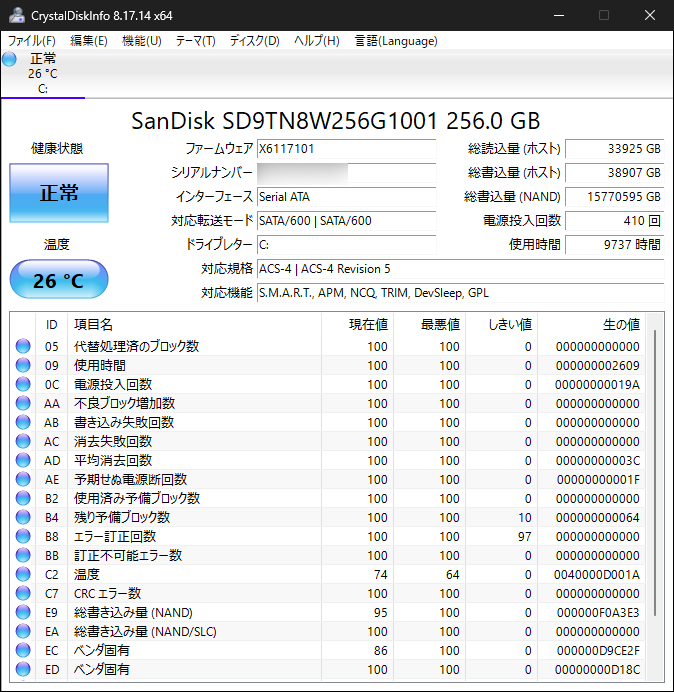
ん??NAND総書込み量が減ってる…?
……なぜ!?
謎すぎる。
知っている人は私が持ってるSNSアカウントにこっそりコメントかDMください(´・ω・`)
ちなみに今は、X / Matodon / Misskey / Bluesky のアカウント持っていて、メインはBluesky、サブにX という感じで使ってます
…半年経過しても交換してないことバレちゃいましたねw
が、年内には入れ替えるので入れ替えたらまたブログには書く予定です。
…換装したあといつ公開されるかわかりませんけども…w
約半年ガッツリ使った感想
ガッツリ使ってみた感想をばーっと書いていきますね。質感最高
ノートPC自体は普段利用レベルの傷が蓋というか天板部分にあるのですが、マットな処理がされているのでかなり目立たないことと、触ったときの質感が私が持っているE15と桁違いに良いです。タイピングするときのキーも印刷ハゲやテカリもまだ全くないです。
使ってる期間が違うということもありますが、E15は少しテカってきているので、素材自体もイイものが使われてそうです。
タイピングの重さもE15よりも少し重く打鍵感があるので使い比べてわかったのですが、今回購入しX1のほうが使いやすいです。
処理は…普通
そもそもスペックとしてメモリが8GBから増設できないタイプなので、全体的な処理が少し重いです。OS起動、Chrome起動で6GBくらい利用され、そこからメーラ起動したり色々開いたりするとすぐに7GBまで到達してしまいます。
バーチャルメモリも常に80%くらいなので結構メモリとしてはギリギリというか、OSの機能でカバーしているという感じです。
実際の処理速度としては、E15と比較すると明らかに遅い時があります。
普段利用ではほぼ問題ないですが、ブログの写真編集するときgimpというツールを使っているのですが、ツールの起動時間が全く違い、X1(今回購入したほう)のほうが遅いです。
まぁ当たり前で、X1は Intelのcorei5 8250U と呼ばれる第八世代のCPUで約5年~6年ほど前のCPU、E15はRyzen5 4500U という3年ほど前のCPUということもあり、そもそも古いので。
重いソフトを動かすと明らかに動作が違いますが、そうじゃない場合…というかブログを書くに当たってはどちらも同じですねw
熱持ちやすい
重い処理をしているとき、熱を持ちやすくファンが周り唸るときがありますwが、唸る音はそこまで大きな音ではないです。
熱はEnterキーの右上あたりが結構熱くなる感じですね。
ただ、暑くなるのはファンが回っているときのみで、普段の利用では少し暖かいなぁ…という程度です。
Enterキーがある側面にファンがついているのでしょうがないです。
コツは机とかにベタ置きだと熱が逃げづらい(背面少し熱を持つ)ので、PCスタンド必須です。

2021年末散財祭り…PCスタンド(INOVA)買ったよ!
今回も 散財祭り です。2021年の話なので早く散財祭りのブログネタを終わらせたいと思う反面、他にネタのストックが無いので無くなったら無くなったで困るという微妙な心境wとりあえず、今回も購入したものについて書いていきますね!今回は PCスタ...

【AliExpressの記録】アリエクスプレスでアルミ製PCスタンド買った!
2020年、ドハマリしたAliExpress。2021年の利用頻度はかなり低いですが、2020年に色々と購入したものを粛々と書いていきますよー!今回はタイトルの通り、アルミ製のPCスタンドを買いました!買った経緯とかを書いていこうかなぁと。...
(知ってたけど)軽い
軽いということがここまで魅力的だとは思ってもみず。家の中で半据え置きで使うというようなときでも、結局持ち上げるときのストレスが全くなくなるということがわかりました。
元々重くても安ければいいでしょと思っていたのですが、軽いものを知ってしまった…
でも多分次買うときは軽いほうがいいと思いつつも少し重くて安いものを選んでしまうんだろうなぁと思いつつも、軽いことの魅力を知ることができてよかった!
まとめ
書くのがあまりにも遅くなって、ついに中古市場にX1 carbonの第七世代が出てきちゃいましたw値段はまだ5万超えるのでまだまだ高いですけども。
今までの人生で中古とはいえ、シリーズのフラグシップモデルを使ったことがなかったのですがやっぱりいいなぁ、安いのとはそもそも使い心地がいい、ストレスがない、気持ちよく使えるなぁと感じました。
E15は価格と見合ったという意味で満足ですが、今回のX1 carbonは使ってみて初めて分かる良さがありますね。
使っていてなんか自分自身でイイもの使ってるなぁ…と思えるw
意外とそれって大事で、使っているだけで満足度が上がるって自身のQoLにも関わってくるかなぁというのを身にしみて感じました。
画面が白飛びしてしまっているとはいえディスプレイの品質自体もE15と比較してキレイに描画されたり、キーボードの品質もよく、劣化もかなり少ない。
最終的に購入したのは正解だったなーと!自分では思っています。
私のように一般庶民でお金がない人でちょっといいもの使いたい!という人は中古をフル活用して一昔前のフラグシップモデルを使うというのもありかなーと思いました。
…SSD換装したらいつか書きますねー! 追記:SSD換装とバッテリー交換しましたよー!

SSDとSSDエンクロージャー購入してノートPC(x1 carbon)のSSD換装したよ!
書き溜めのエントリーより新しめのエントリーのほうがいいかなーと思い新しいものを書こうかなと!一つ前かちょっと前に書いたノートPCのSSDを換装したことを書きました。こちらPR記事だったこともあり、購入したSSDなどについてかけてなかったので...

【ノートPC バッテリー交換】Lenovo x1 carbon Gen6 のバッテリー交換したよ!
それは突然訪れました。ノートPCのバッテリーが0%から全く増えないようになってしまいました(´・ω・`)しかも持ち歩くようの軽いノートPCの方。大量(最近少しずつ減ってきた)にあるブログの下書きは後回しにして最近のことを書いていきます!突然...